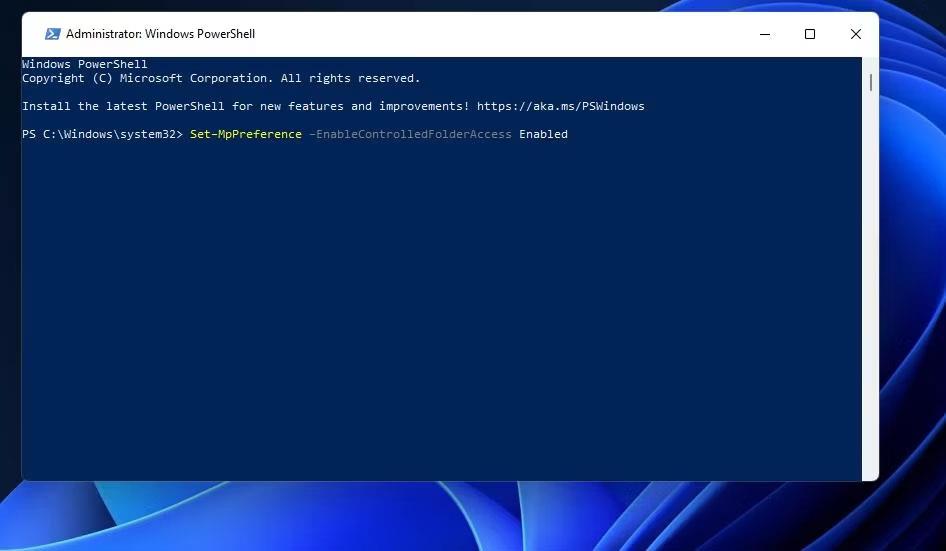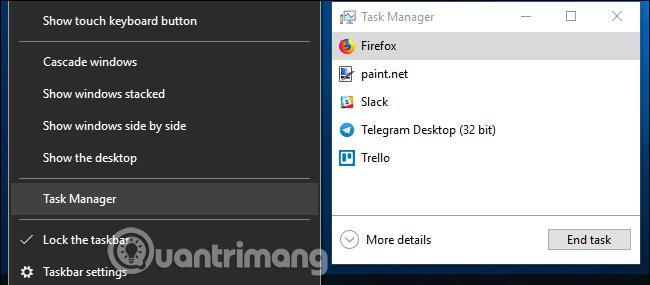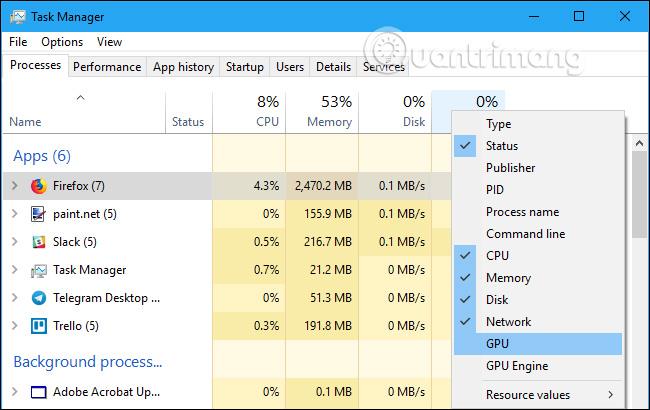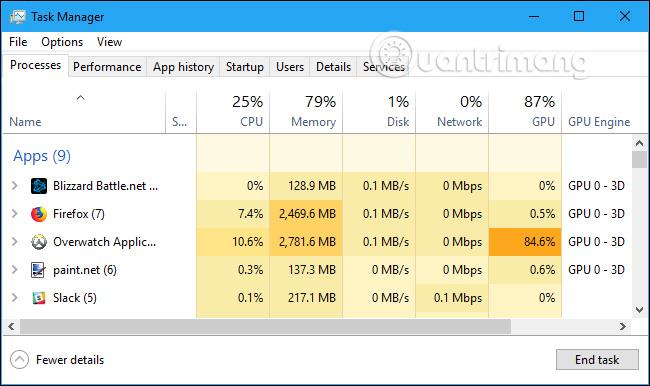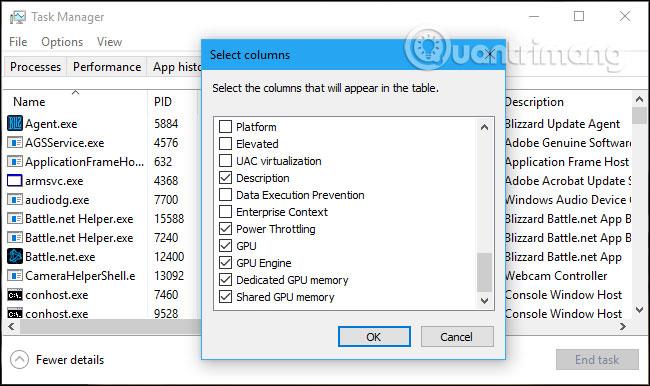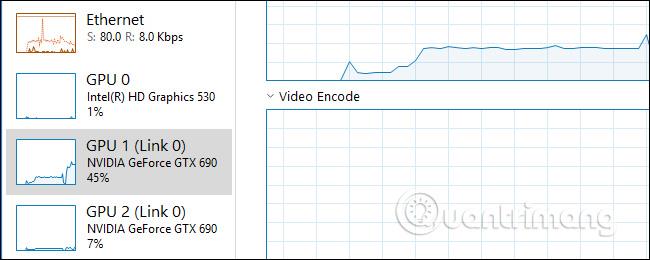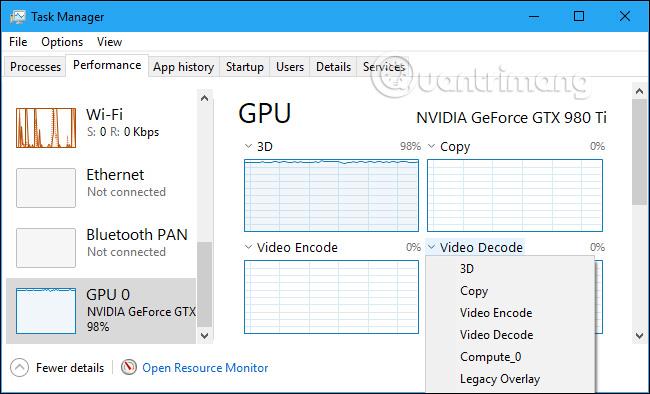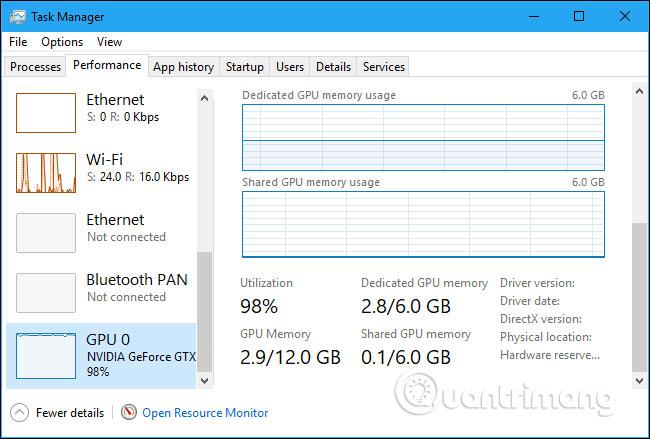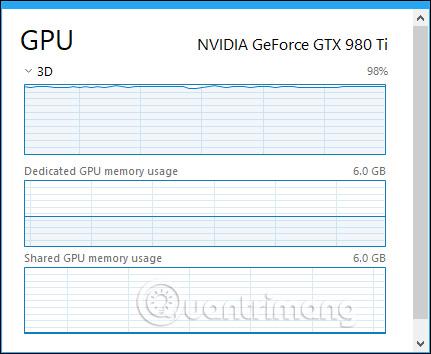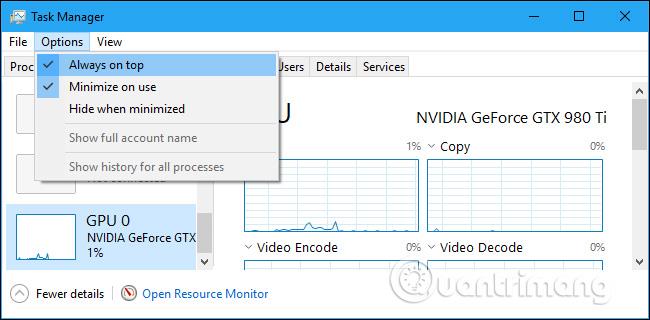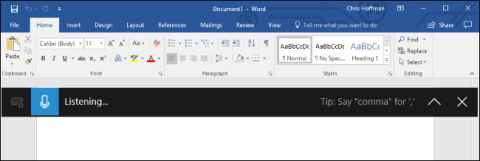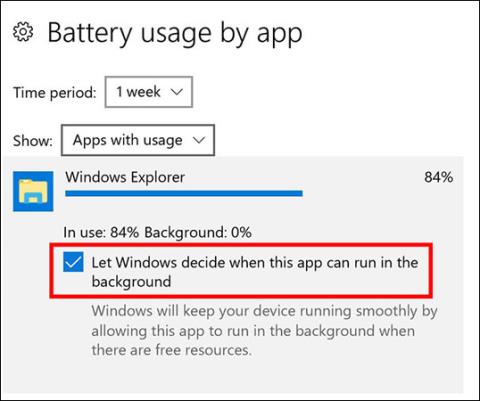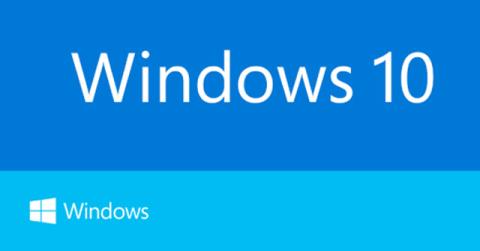Windows 10 Task Manager har skjulte GPU-overvåkingsverktøy. Du kan se GPU-bruk per applikasjon og hele systemet. Og Microsoft lover at tallene Task Manager gir vil være mer nøyaktige enn tredjeparts ytelsesovervåkingsverktøy.
Hvordan denne funksjonen fungerer
Disse GPU-funksjonene ble lagt til i Windows 10 Fall Creators Update, også kjent som Windows 10 versjon 1709. Hvis du bruker Windows 7, 8 eller en tidligere versjon av Windows 10, vil du ikke se disse verktøyene i Task Manager. Slik sjekker du hvilken versjon av Windows du bruker.
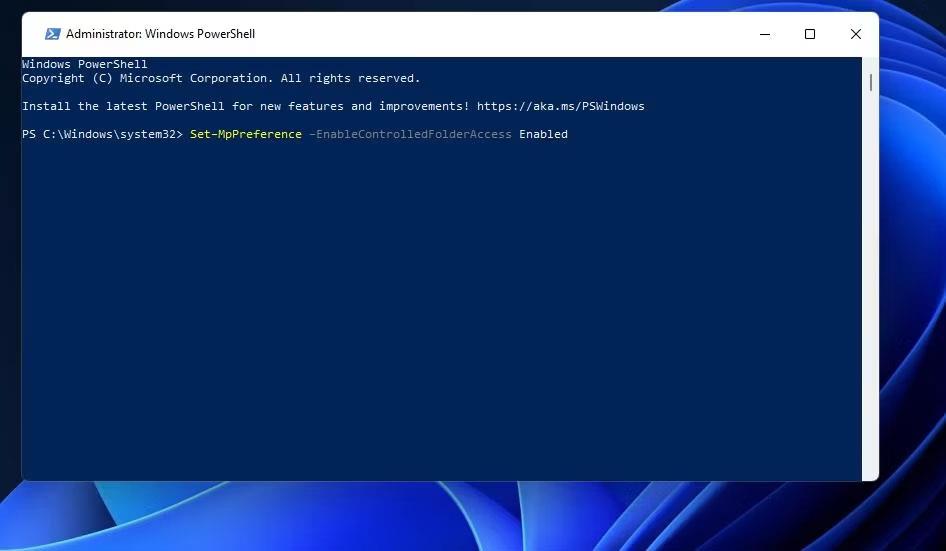
Windows bruker nyere funksjoner i Windows Display Driver Model for å hente denne informasjonen direkte fra GPU-planleggeren (VidSCH) og videominnebehandlingen (VidMm). ) i WDDMs grafikkjerne, som er ansvarlig for den faktiske ressursallokeringen. Den viser svært nøyaktige data uavhengig av API-applikasjonen som brukes for å få tilgang til GPU-en som Microsoft DirectX, OpenGL, Vulkan, OpenCL, NVIDIA CUDA, AMD Mantle eller en hvilken som helst annen applikasjon.
Det er derfor bare systemer med WDDM 2.0-kompatible GPUer viser denne informasjonen i Task Manager. Hvis du ikke ser det, betyr det at systemets GPU bruker en eldre drivertype.
Du kan sjekke WDDM-versjonen som GPU-driveren bruker ved å trykke Windows+R , skrive “ dxdiag ” i søkeboksen og deretter trykke Enter for å åpne DirectX Diagnostic- verktøyet . Klikk på " Display "-fanen og se til høyre for " Driver Model " i Drivers. Hvis du ser driveren " WDDM 2.x " her, betyr det at systemet ditt er kompatibelt, og hvis du ser driveren " WDDM 1.x " betyr det at GPUen din ikke er kompatibel.

Slik ser du en apps GPU-bruk
Du kan se spesifikk applikasjons GPU-bruksinformasjon i Task Manager, selv om den er skjult som standard. For å se denne informasjonen, åpne Oppgavebehandling ved å høyreklikke på en tom plass på oppgavelinjen og velge " Oppgavebehandling " eller trykke Ctrl+Shift+Es .
Klikk deretter på alternativet " Flere detaljer " nederst i Oppgavebehandling-vinduet hvis du er i den enkle standardvisningen.
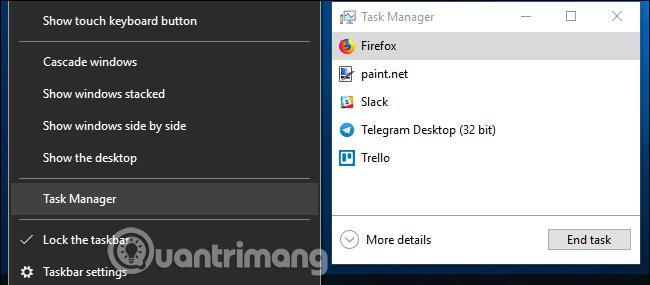
I Task Managers fulle visning, på " Prosesser "-fanen, høyreklikk på en kolonneoverskrift og aktiver deretter alternativet " GPU ". Dette vil legge til en GPU-kolonne, som forteller brukerne hvilken prosentandel av GPU-ressurser hver app bruker. Du kan også aktivere alternativet " GPU Engine " for å se hvilken GPU-motor appen bruker.
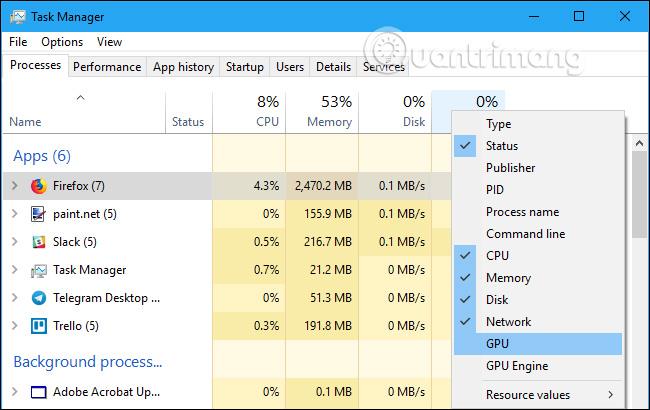
Den totale GPU-bruken til alle applikasjoner på systemet vises øverst i GPU-kolonnen. Klikk på GPU-kolonnen for å sortere listen og se hvilke applikasjoner som bruker GPUen mest for øyeblikket.
Tallet i GPU-kolonnen er applikasjonens maksimale bruk på tvers av alle GPU-motorer. For eksempel, hvis en app bruker 50 % av GPU-ens 3D-motor og 2 % av videodekodingsmotoren, vil du se tallet 50 % vises i GPU-kolonnen for den appen.
GPU Engine-kolonnen viser hver applikasjon som er i bruk, og indikerer hvilken fysisk GPU og motor applikasjonen bruker. Som i eksemplet ovenfor, vil du vite at det bruker en 3D-motor eller en videodekodingsmotor. Brukere kan bestemme hvilken GPU som tilsvarer et spesifikt tall ved å sjekke Ytelse- fanen .
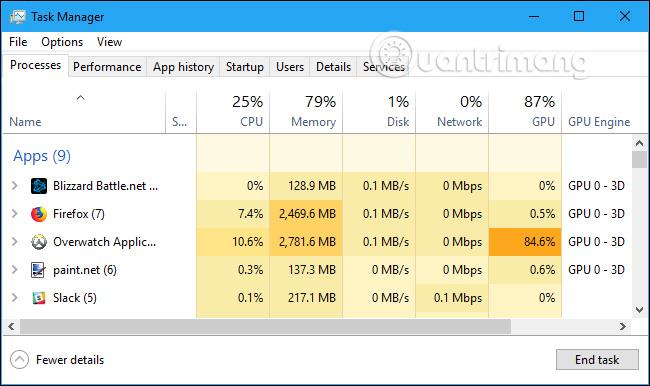
Slik ser du bruken av videominne for en app
Hvis du vil vite hvor mye videominne en applikasjon bruker, kan du bytte til fanen Detaljer i Oppgavebehandling. På denne fanen klikker du på en kolonneoverskrift og klikker deretter på " Velg kolonner ", rull ned og velg kolonnene " GPU", "GPU Engine", "Dedikert GPU-minne" og "Delt GPU-minne De to første kolonnene er tilgjengelige i kategorien Prosesser , men de to siste minnealternativene er bare tilgjengelige i detaljpanelet .
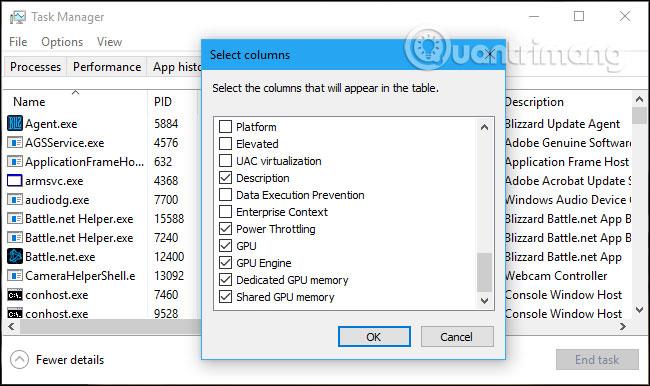
Kolonnen " Dedikert GPU-minne " viser hvor mye minne applikasjonen bruker på GPUen. Hvis datamaskinen din har et diskret NVIDIA- eller AMD-grafikkort, er dette VRAM- bruken , som er det fysiske minnet på grafikkortet som brukes av applikasjoner. Hvis integrert grafikk er til stede, er en del av RAM-en på et normalt system dedikert til grafikkmaskinvaren. Den vil vise mengden reservert minne applikasjonen bruker.
I tillegg tillater Windows også programmer å lagre noen data på systemets vanlige DRAM-minne. Kolonnen Delt GPU-minne viser hvor mye minne en applikasjon bruker for videofunksjoner på toppen av datamaskinens vanlige system-RAM.
Du kan klikke på hvilken som helst kolonne for å sortere og se hvilke applikasjoner som bruker mest ressurser. For å se applikasjonene som bruker mest videominne på GPUen, klikker du for eksempel på kolonnen Dedikert GPU-minne .
Hvordan overvåke generell GPU-ressursbruk
For å overvåke generell GPU-ressursbruksstatistikk, klikk på " Ytelse "-fanen og se etter " GPU " -alternativet i sidefeltet (du må kanskje rulle ned for å se det). Hvis datamaskinen din har flere GPUer, vil du se flere GPU-alternativer her.
Hvis det er flere GPUer koblet (ved hjelp av en funksjon som NVIDIA SLI eller AMD Crossfire), vil du se dem identifisert med " Link # " i navnet.
For eksempel, i skjermbildet nedenfor, har systemet tre GPUer. "GPU 0" er en integrert grafikk GPU fra Intel. "GPU 1" og "GPU 2" er NVIDIA GeForce GPUer koblet sammen ved hjelp av NVIDIA SLI. " Link 0 " betyr at begge er en del av Link 0.
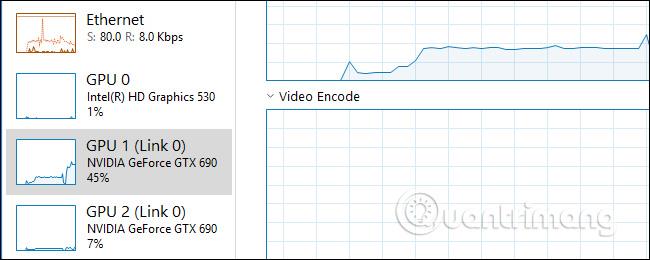
Windows viser sanntids GPU-bruk her. Som standard viser Task Manager de fire mest interessante verktøyene i henhold til hva som skjer på systemet ditt. Du vil se forskjellige grafer avhengig av om du spiller et 3D-spill eller koder for en video, for eksempel. Du kan imidlertid klikke på et hvilket som helst navn over diagrammet og velge et annet verktøy som vises.
GPU-navnet vises også i sidefeltet og øverst i dette vinduet, noe som gjør det enkelt å sjekke grafikkmaskinvaren din PC har installert.
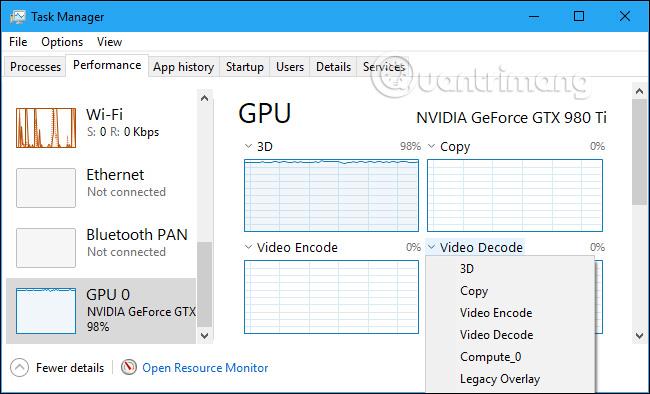
Du vil også se grafer over delt og separat GPU-minnebruk. Diskret GPU-minnebruk refererer til mengden GPU-spesifikt minne som brukes. På diskrete GPUer er det RAM på grafikkortet. For integrert grafikk er det mengden grafikkspesifikt systemminne som faktisk brukes.
Bruk av delt GPU-minne refererer til mengden totalt systemminne som brukes til GPU-oppgaver. Dette minnet kan brukes til vanlige systemoppgaver og videooppgaver.
Nederst i vinduet vil du se informasjon som versjonsnummeret til den installerte videodriveren, videodriverdataene som ble opprettet og den fysiske plasseringen til GPUen i systemet ditt.
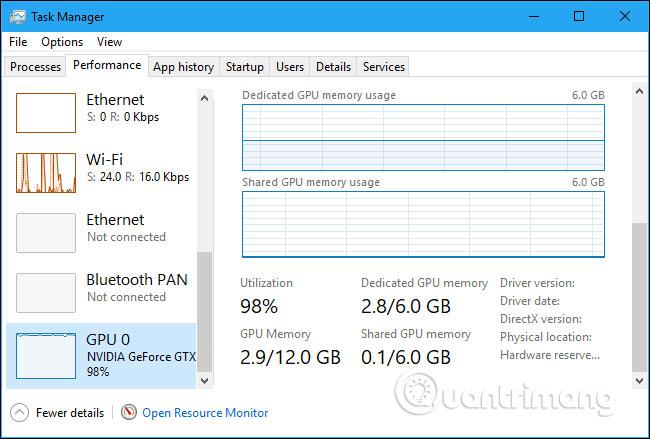
Hvis du vil se denne informasjonen i et mindre vindu for enkel visning på skjermen, dobbeltklikker du et sted inne i GPU-visningen eller høyreklikker hvor som helst i den og velger alternativet "Graph Summary View " . Hvis du vil gå tilbake til den opprinnelige visningen, dobbeltklikker du på tabellen eller høyreklikker den og fjerner alternativet Grafsammendragsvisning .
Alternativt kan du også høyreklikke på grafen og velge Endre graf til > Enkel motor for å se kun én graf for GPU-motorer.
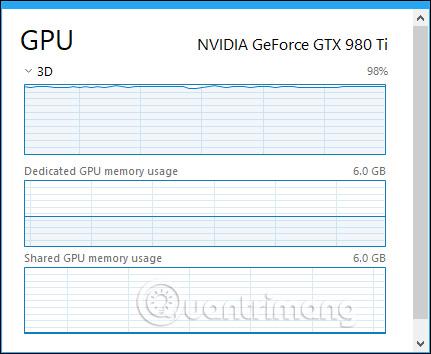
For alltid å vise dette vinduet på skjermen, klikk på Alternativer > Alltid øverst .
Dobbeltklikk inne i GPU-panelet igjen, og du vil ha et lite flytende vindu plassert hvor som helst på skjermen.
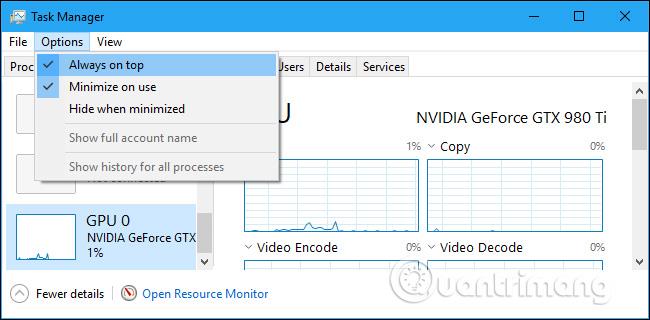
Se mer: